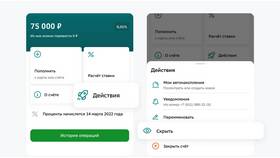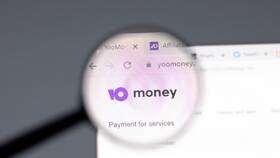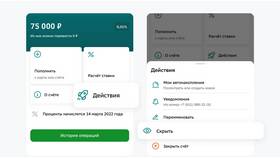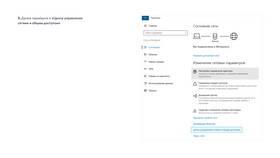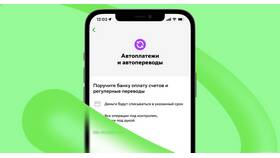Очистка приложения Сбербанк Онлайн может потребоваться для освобождения памяти, удаления кэша или решения проблем с работой программы. Рассмотрим несколько способов очистки на разных устройствах.
Содержание
Способы очистки приложения
- Очистка кэша и данных
- Удаление истории операций
- Полный сброс настроек
- Переустановка приложения
Очистка кэша на Android
- Откройте Настройки телефона
- Перейдите в раздел "Приложения"
- Найдите и выберите "Сбербанк Онлайн"
- Нажмите "Хранилище"
- Выберите "Очистить кэш"
- Для полной очистки нажмите "Очистить данные"
Очистка на iOS
| Шаг | Действие |
| 1 | Откройте Настройки iPhone |
| 2 | Перейдите в раздел "Основные" |
| 3 | Выберите "Хранилище iPhone" |
| 4 | Найдите приложение Сбербанк Онлайн |
| 5 | Нажмите "Удалить приложение" для полной очистки |
Очистка истории операций
- Откройте приложение Сбербанк Онлайн
- Перейдите в раздел "История операций"
- Нажмите "Фильтры" в правом верхнем углу
- Выберите "Очистить историю"
- Подтвердите действие
Сравнение методов очистки
| Метод | Что очищает | Влияние на данные |
| Очистка кэша | Временные файлы | Не затрагивает логин и настройки |
| Очистка данных | Все настройки приложения | Требуется повторный вход |
| Переустановка | Все данные приложения | Полный сброс до заводских настроек |
Рекомендации по очистке
- Перед очисткой данных сохраните важные выписки
- Убедитесь, что помните данные для входа
- Регулярно очищайте кэш для оптимальной работы
- При проблемах с приложением сначала попробуйте очистку кэша
После выполнения очистки может потребоваться повторная авторизация в приложении. Для этого вам понадобятся логин, пароль и код подтверждения из SMS. Если возникнут проблемы, обратитесь в службу поддержки Сбербанка по телефону 900.